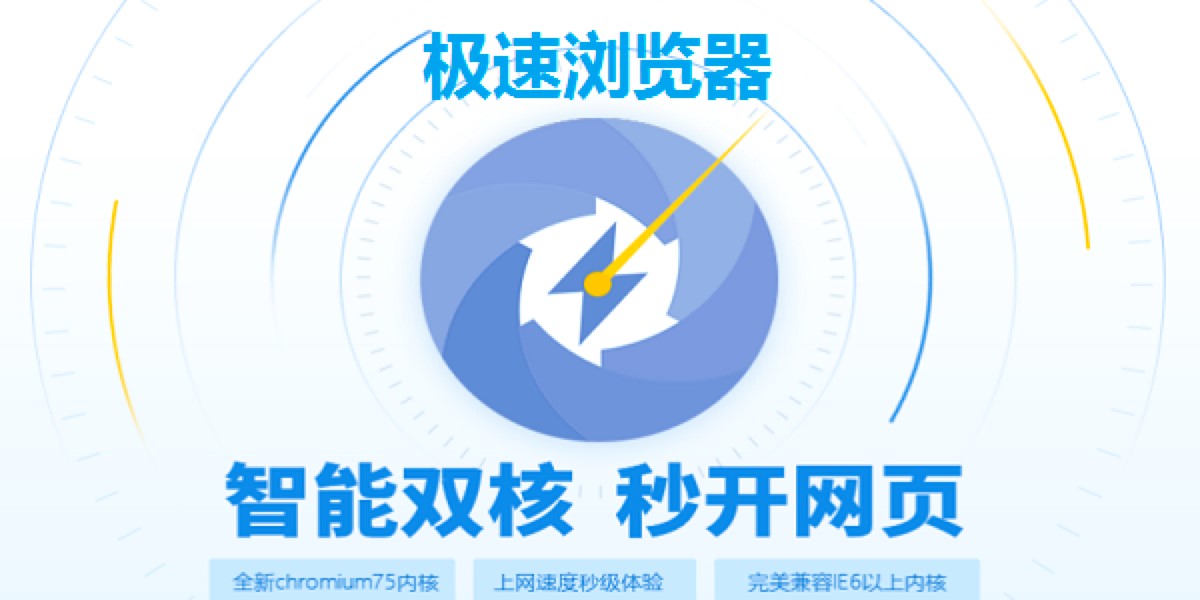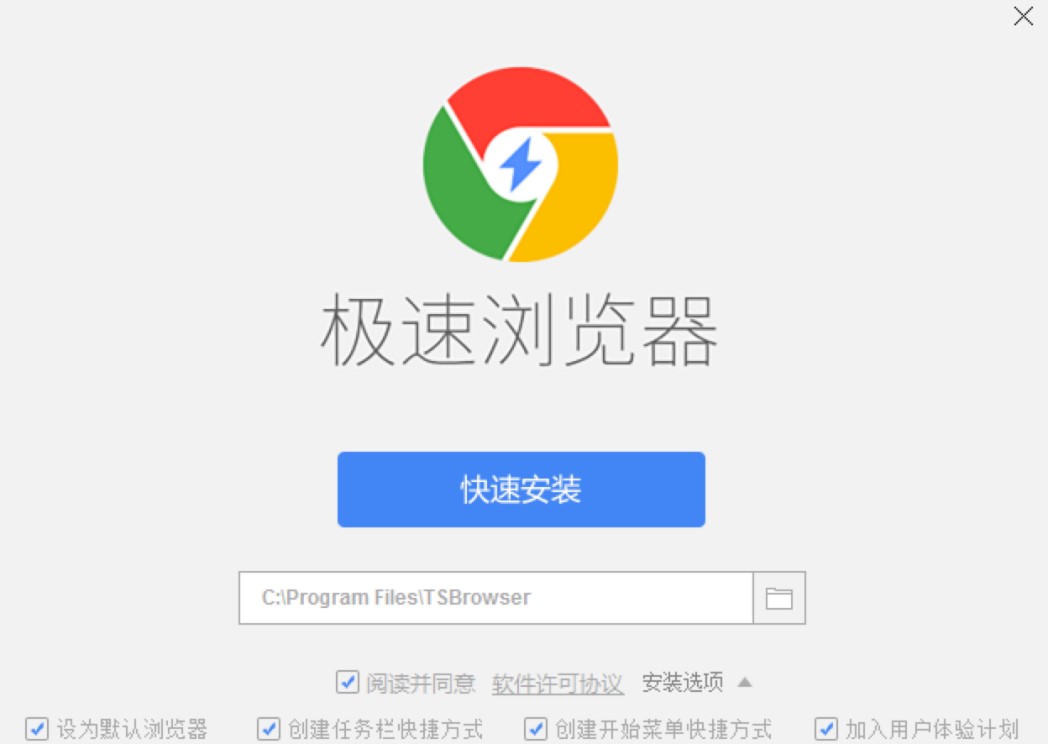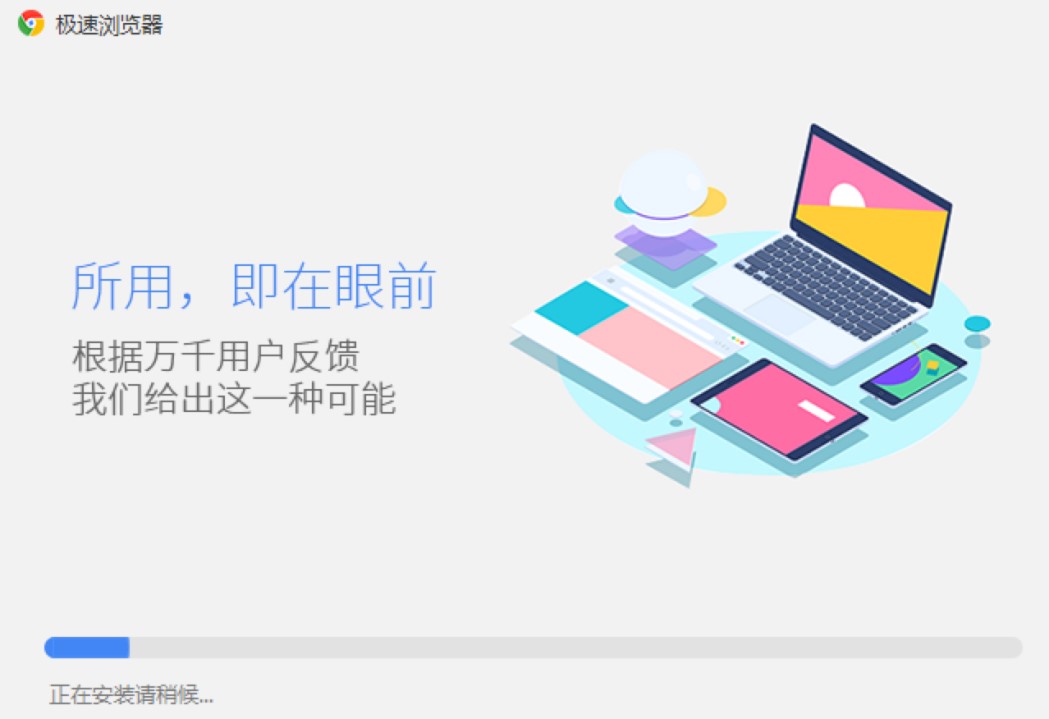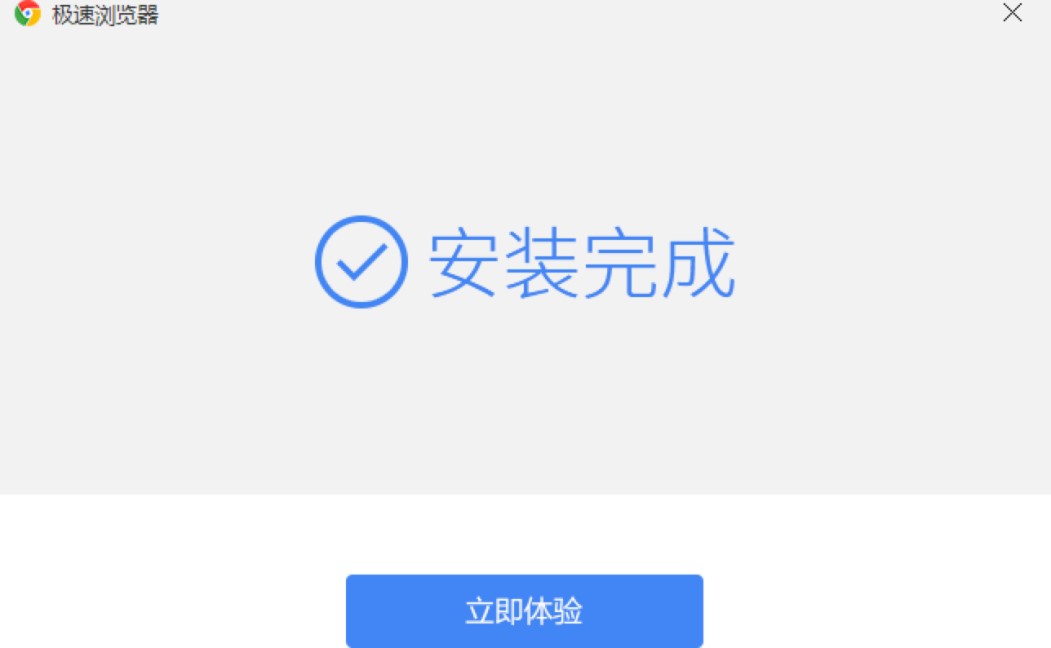极速浏览器最新版免费下载及安装教程详细介绍
极速浏览器最新版是一款内置有Chromium和IE内核的双核浏览器,是一款非常实用的浏览器。在使用该浏览器的过程中,支持用户定制新的标签页导航功能,同时也支持用户添加一些热门的网址。极速浏览器还拥有丰富的实用工具扩展功能,还加入了鼠标手势、超级拖拽等可以提高浏览器运行效率功能。对该浏览器有需要的小伙伴们,本站提供极速浏览器的下载服务,欢迎大家前来下载使用哦!
安装教程
1. 在本站快速的找到极速浏览器的下载地址进行下载,该下载站中提供有两种下载方式,用户根据当前网络的实际情况选择进行下载,成功完成该软件下载之后,我们在这里对软件压缩包进行解压,然后在解压之后的文件夹中双击exe程序文件,进入该软件的安装教程中进行安装。
2. 首先看到的是该软件的安装向导首页面,在继续安装该软件之前需要仔细阅读该软件的安装许可协议,能够帮助我们更好的了解这款软件,选后勾选“同意并阅读”的选项继续完成该软件的安装。
极速浏览器 图二
3. 选择该软件的安装位置,这是整个安装过程中最重要的一个环节,在这里用户可以选择快速的完成安装,我们点击页面中的“快速安装”按钮即可。就会直接将软件安装到如图所示的C盘中,建议用户选择其他的磁盘进行安装,这样不会影响电脑的运行速度。
4. 自定义选择其他的磁盘进行安装,点击页面中的“文件夹”的图标按钮之后,我们选择其他的磁盘设置安装目录即可,只要不占用电脑C盘中的系统位置即可。
极速浏览器 图三
5. 在该页面中还提供有该软件的附加程序进行选择,对于这些附加选项,我们根据个人平时的使用习惯进行选择即可,选择完成后点击页面中的“快速安装”的按钮即可对其进行安装。
极速浏览器 图四
6. 以上软件的安装设置全部完成之后,接下来就会进入该软件的安装进度条页面中,我们在该页面中能够看到当前软件安装的具体进程,在该页面中耐心进行软件安装完成即可。
7. 软件安装全部完成之后,我们就能够看到如下图所示的页面内容,在该页面中我们点击页面下方的“立即体验”按钮,就能够退出安装向导,现在我们打开该浏览器开始使用吧!
极速浏览器 图五
相关下载
相关文章
相关软件
大家都在找